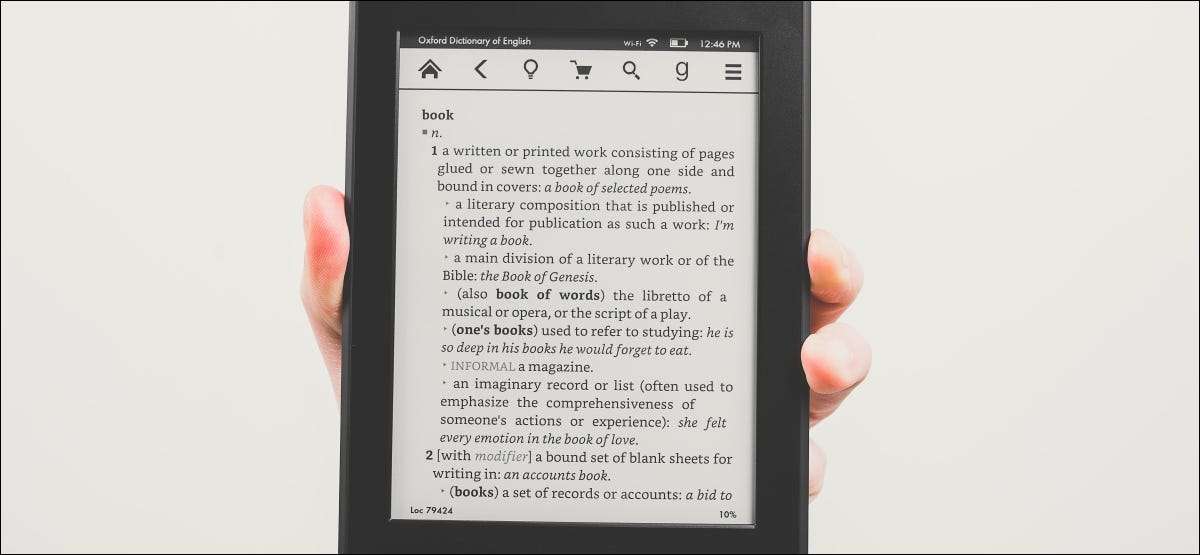
Nếu Kindle của bạn đang chạy chậm, đóng băng hoặc làm cho bạn gặp rắc rối, bước đầu tiên của bạn sẽ là khởi động lại nó. Đây là cách thức và cách đặt lại hoàn toàn Kindle của bạn nếu khởi động lại nó không hoạt động.
Cách khởi động lại Kindle của bạn
Có một vài cách khác nhau để khởi động lại Kindle của bạn. Nếu nó hoạt động bình thường, cách đơn giản nhất là giữ nút nguồn (cái ở dưới cùng của thiết bị bạn sử dụng để mở khóa màn hình) trong khoảng 10 giây.

Khi hộp thoại bật lên, hãy nhấn "Khởi động lại" và đợi một lát trong khi nó đi qua quy trình khởi động lại.
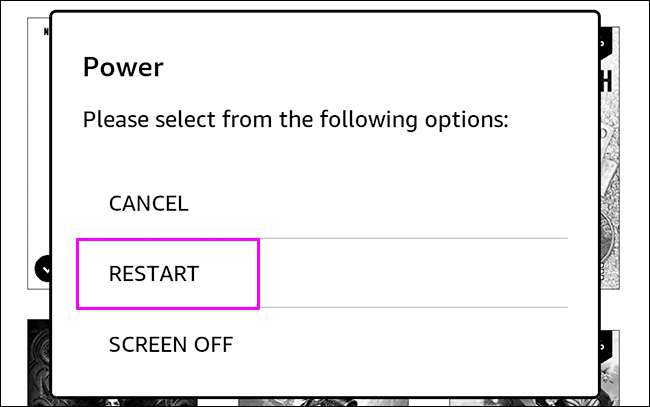
Ngoài ra, nếu thiết bị của bạn không phản hồi, bạn có thể giữ nút nguồn cho đến khi màn hình nhấp nháy và quá trình khởi động lại bắt đầu khoảng 40 giây.
Cuối cùng, bạn cũng có thể khởi động lại Kindle từ menu. Trên màn hình chính, chạm vào ba chấm nhỏ ở góc trên bên phải.

Nhấn vào Cài đặt Cài đặt trong menu xuất hiện.
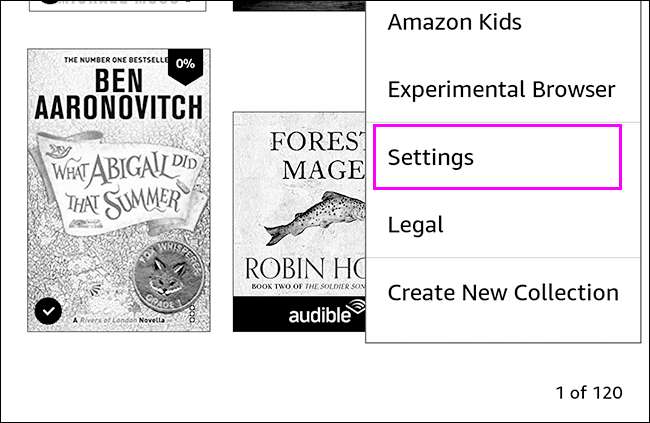
Nhấn vào ba chấm nhỏ một lần nữa, sau đó nhấn "Khởi động lại".
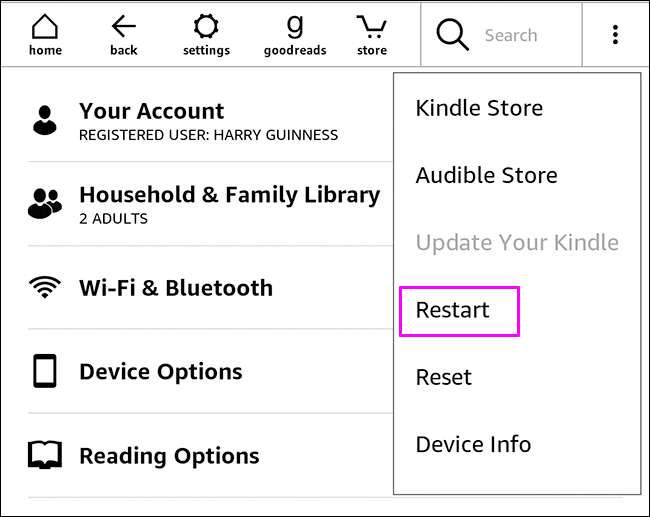
Cách thiết lập lại Kindle của bạn
Nếu một khởi động lại không khắc phục Kindle của bạn (hoặc bạn muốn trả về trạng thái nhà máy của nó trước khi bán nó hoặc tặng nó [số 8] ), sau đó bạn cần thực hiện thiết lập lại đầy đủ. Điều này sẽ loại bỏ tất cả các cuốn sách, audiobook và các tệp khác mà bạn đã tải xuống, đặt lại bất kỳ cài đặt nào bạn đã thay đổi và đặt Kindle trở lại trạng thái phần mềm gốc của nhà máy.
Mẹo: Trước khi thực hiện khôi phục cài đặt gốc đầy đủ để khắc phục các sự cố, bạn có thể muốn Đảm bảo rằng Kindle của bạn đang chạy phiên bản mới nhất của phần sụn Kindle của Amazon [số 8] . Phần sụn là một loại phần mềm cho các thiết bị như thế này và các bản cập nhật phần mềm này có thể khắc phục sự cố.
Trên màn hình chính, chạm vào ba dấu chấm nhỏ, sau đó chuyển đến "Cài đặt".
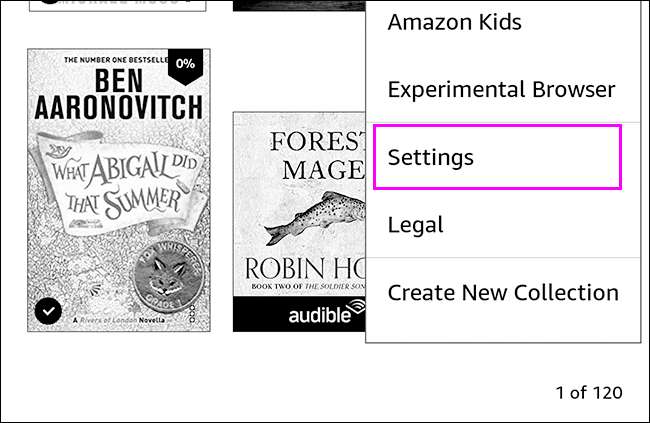
Nhấn vào ba dấu chấm nhỏ một lần nữa, sau đó nhấn "Đặt lại."

Nhấn "Có," và đợi trong khi Kindle của bạn khởi động lại.
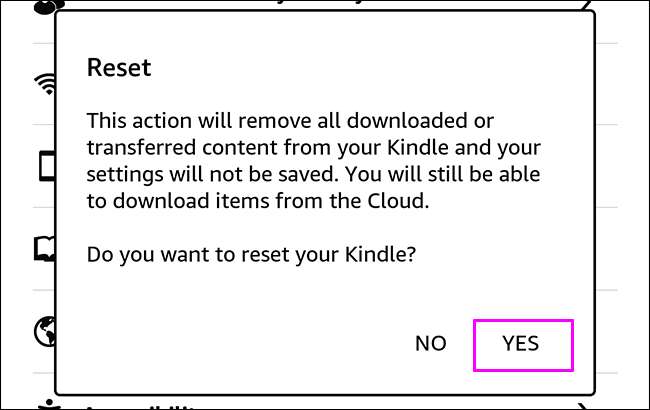
Khi nó bắt đầu lại, nó sẽ giống như một Kindle tươi [số 8] . Bạn sẽ cần đăng nhập vào tài khoản Amazon của mình và tải lại tất cả các cuốn sách của bạn.







